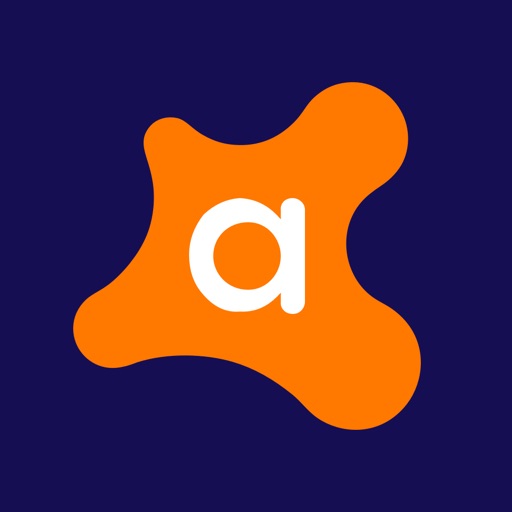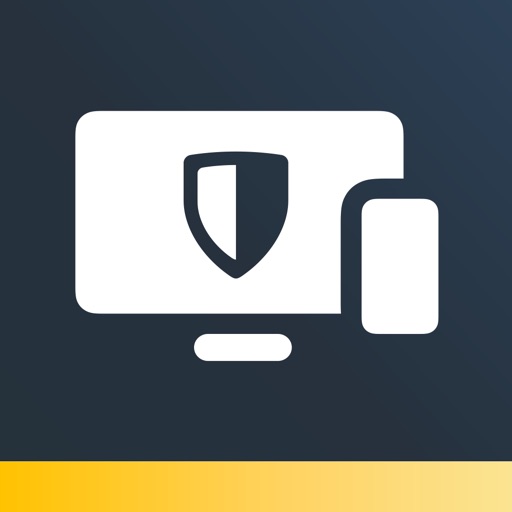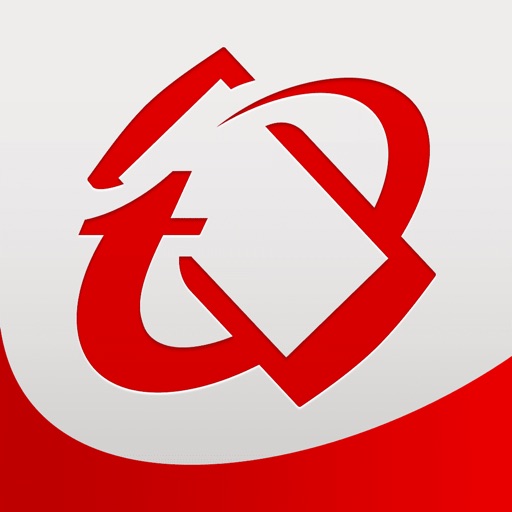この記事のポイント
- スマホのセキュリティを高める有効な手段は10個以上あり
- ウイルス対策を完全にするならセキュリティアプリを導入する
「スマホのセキュリティ対策はどうすればいいの・・?」
近年、スマホのセキュリティ対策の重要性がどんどん増しています。
セキュリティ対策を怠ると、
- 電話帳データが盗まれる
- 銀行、クレジットカード情報が盗まれる
- 通話を盗聴される
- SNSの乗っ取り、なりすましされる
- 勝手に有料サービスを登録される
- 位置情報を特定される
といった被害に合う可能性あり。考えただけでもゾッとしますよね。セキュリティが甘いと取り返しのつかない事態になりかねません。
この記事では、スマホのセキュリティを高める方法ついて詳しく解説します。ウイルス対策ができるセキュリティアプリもご紹介します。
1.【完全版】スマホのセキュリティを高める方法


さっそく、詳しいセキュリティ対策を見ていきましょう。すべて無料なので、出来ることから取り入れてくださいね。
スマホのセキュリティ対策一覧
提供元不明アプリをダウンロードしない(Android)
AndroidはGoogle Play以外の経路で非公式アプリをダウンロードできます。非公式アプリはウイルス感染の危険性が高いのでダウンロードは控えておいた方がいいです。
提供元不明の非公式アプリをダウンロードしないためには、以下の設定を行いましょう。
提供不明アプリをダウンロードしない設定
- メニュー画面で「設定」をタップ
- 「セキュリティ」をタップ
- セキュリティ設定メニュー一覧が表示される
- 「提供元不明アプリ」の欄にチェックが入っていない状態にする
iPhoneは最初から非公式アプリをインストールできないので設定は不要
どうしても非公式アプリをインストールしたいなら、怪しいアクセス許可(権限)を要求されないか確認
画像編集アプリをインストールするのに、なぜか電話帳のアクセス許可を求められる・・こんなアプリは要注意です。
アクセス権限を求めるメッセージはついつい読み飛ばして許可をタップしがちです。
どうしても非公式アプリをインストールしたい場合は、アクセス許可の要求でおかしな点がないか十分に確認しておきましょう。
ポップアップ広告は無視する
ポップアップ広告とは、「ウイルスが検出されました。ウイルスを取り除くには、アプリをダウンロードする必要があります」など、アプリのインストールを促すメッセージのことです。
怪しいアダルトサイトでよく出現します。
もし、ポップアップ広告が出てきても無視して下さい。危機感を煽ってウイルスが仕込まれているアプリをインストールさせることが本当の狙いです。
どんなメッセージが表示されても無視することが大切です。
OSのバージョンを最新にしておく
ウイルスの作成者は常にOS内に侵入できる穴を探しています。OSをアップデートして最新版に保てば、ウイルスが入る穴を塞ぐことができます。
OSの開発者とウイルス作成者ははいたちごっこ状態なので、アップデートが終わることはありません。
毎回アップデートするのは面倒に感じるかもしれませんが、有効なウイルス対策なので古いOSのままなら今すぐアップデートしておきましょう。
OSアップデートは大量のデータ通信量を消費するため、Wi-Fi環境下で行うことを推奨します。
iPhone
- 「設定」をタップ
- 「一般」をタップ
- 「ソフトウェアアップデート」をタップ
Android
- 「設定」をタップ
- 「端末情報」をタップ
- 「ソフトウェア更新」をタップ
- 「今すぐ更新」をタップ
iPhoneを使う
単純ですがiPhoneを使うたけでもセキュリティレベルは上がります。
AndroidはOSのセキュリティ保護がやや甘く、Google Playの出品審査も緩いと言われています。
iPhoneはOSのセキュリティレベルが高いうえ、App Storeの出品審査も非常に厳しいです。iPhoneを使うだけでウイルス感染の確率を下げられます。
画面ロックを設定をする
画面をスワイプするだけで解除できるロックは、画面ロックとは言えません。スワイプだけでなく、パスコードを設定しておきましょう。
当然4ケタよりも6ケタの方がいいですし、単純な数字よりも複雑な数字の方がいいです。
その他、顔・指紋認証が使えるスマホは必ず設定しておきましょう。
スマホを紛失したら、遠隔操作でロック設定かデータ消去をする
万一、スマホを紛失した場合、遠隔操作でロックを掛けるか端末内のデータを消去しておくと安心です。
Androidの設定方法
紛失したAndroidはAndroidデバイスマネージャーから探せます。Googleアカウントでログインするだけで、紛失したAndroid端末の場所を教えてくれます。

Androidデバイスマネージャー
遠隔操作(ロック・データ消去)の手順
- Androidデバイスマネージャーのメニューから「設定」をタップ
- 設定一覧から「セキュリティ」をタップ
- セキュリティメニュー一覧の「リモートでのロックとデータ消去を許可する」をONにする
iPhoneの設定方法
紛失したiPhoneは「iPhoneを探す」アプリを起動して、Apple IDとパスワードを入力すれば確認できます。

iPhoneを探す
遠隔操作(ロック・データ消去)の手順
- 「設定」を開き、一番上の名前をタップ
- 「iCloud」をタップ
- 「iPhoneを探す」をONにする
無料Wi-Fiスポットで重要情報を送信しない
無料で利用できるWi-Fiスポットは暗号化通信(安全な通信設定)がされていない可能性があります。暗号化通信でないと第三者に通信内容がハッキングされる可能性あり。
例えば、マクドナルドの無料Wi-Fiは暗号化通信非対応です。
ハッキングされると、SNSなどのID・パスワードはもちろん、ネットバンキングやクレジットカード情報を盗まれる危険性があります。
暗号化通信の有無に関わらず、無料Wi-Fiを使うときは重要情報の送受信を控えておくと万全です。
スマホ画面をのぞき見させない
約8割の人が他人のスマホ画面を覗き見した経験があるそうです。のぞき見防止対策は導入しておきたいところ。
Androidならのぞき見防止フィルターをインストールするだけで防止対策は完了。iPhoneはのぞき見防止のアプリが無いので保護フィルムを購入して対策しましょう。
ピースサインからの指紋流出に気をつける
SNSにアップした写真から、指紋が盗まれる危険性があります。特にピースサインは要注意です。
盗まれた指紋は最悪の場合、自宅マンションの侵入やSNSのなりすましなど悪用される危険性あり。
ピースサインでも3メートル以上離れていれば比較的安全と言われています。自撮りだとカメラから距離が近いので、指紋が映りこまないよう気を付けて下さい。
フィルタリングアプリの導入
小さな子供のセキュリティには、フィルタリングアプリがおすすめ。有害なサイトのブロックとアプリのインストールを制限してくれます。
あらゆるフィルタリングアプリの中でおすすめできるのはスマモリです。
スマモリは、閲覧サイトやインストールしたアプリの履歴もリアルタイムでチェック可。遠隔操作で制限機能を使えます。
なお、家族でiPhoneを使っているならファミリー共有機能で、子供の現在地を表示したりアプリの使用状況を監視したりできます。
セーフサーチで有害サイトをブロック
セーフサーチとは、Googleの検索結果から有害サイトを取り除く機能のことです。
セーフサーチの設定手順
- Googleの検索設定ページを開く
- 「セーフサーチ フィルタ」のチェック項目をオンにする
以上で、アダルトサイトなどがフィルタリングされて非表示となります。
2.【無料あり】完璧なウイルス対策はセキュリティアプリが必須


おすすめセキュリティアプリ
アバスト
- 価格:無料
- 対応デバイス:Android・iOS
アバストは、世界で1億人以上がダウンロードする無料セキュリティソフトです。ウイルス検出率は99.7%で有料ソフト並み。
AI検出で不正な攻撃をブロックします。
万一、ウイルスに感染したアプリをダウンロードした場合は、即座にお知らせ。その他、フィッシング詐欺の防衛機能やアプリロック機能(アプリ別に設定可)も備えます。
日本語対応なので操作しやすいのもメリットです。
ESET Mobile Security
- 価格:無料(有料機能あり)
- 対応デバイス:Android
口コミ評価4.8を誇るESET Mobile Security。99.5%を超えるウイルス検出率を誇ります。
マルウェアやフィッシング詐欺から完全防衛。独自のセキュリティレポートが特徴的です。
有料のプレミアム機能を購入すれば、5台までのデバイスを登録できます。
AVL
- 価格:無料
- 対応デバイス:Android
AVLは無料で使えるAndroid専用のセキュリティソフトです。ウイルススキャンの制度は抜群。
スマホ本体だけでなくSDカードのスキャンも可能です。
完全無料ですが、スキャンに時間がかかるのが欠点。また、日本語非対応なのも惜しいポイントです。
ノートンモバイルセキュリティ
- 価格:無料(有料版は2800円/年)
- 対応デバイス:Android・iOS
限りなく100%に近いウイルス検出率を誇るノートンモバイルセキュリティ。危険なウェブサイトの検知、紛失・盗難時の遠隔操作、電話帳のバックアップ機能まで備えます。
ウイルススキャンはわずか15秒で完了。公衆無線LANのスキャン機能もあるため、外仕事の方は重宝したいところ。
無料版だけでも必要十分なウイルス対策が可能です。
マカフィー モバイルセキュリティ
- 価格:無料(有料版は3200円/年)
- 対応デバイス:Android・iOS
最高クラスのセキュリティを実現したいならマカフィー モバイルセキュリティが有効です。
ずば抜けて高いウイルス検出率はもちろん、ストレージクリーナーやメモリーブースターでスマホの動作を軽くする機能あり。
バッテリー消費も含め、スマホの最適化が可能です。盗難対策では、GPSによる位置特定だけでなくSIMカードが抜かれた瞬間にロックする機能も兼ね揃えています。
ウイルスバスターモバイル
- 価格:2980円/年(無料体験あり)
- 対応デバイス:Android・iOS
マルウェア防御の最高評価を得るウイルスバスターモバイル。AIで不正アプリの侵入を防ぎ、ウイルス検出率はほぼ100%を誇ります。
危険な無料Wi-Fiを防衛する機能あり。また、金融機関を装った偽アプリの検出機能も備えます。
注目はSNSからの情報流出を防ぐプライバシー保護機能。仕事で重要なポストに就いている人におすすめできます。
価格は月額版なら300円です。
3.補足:格安スマホのセキュリティは甘い?


格安スマホ(格安SIM)はセキュリティが緩そうで怖い・・といった意見をたまに聞きます。
結論から言うと、格安スマホだからセキュリティが劣るなんてことはあり得ません。
大手キャリア(ドコモ・au・ソフトバンク)とセキュリティの優劣があるわけではないので、ご安心を。
格安スマホのセキュリティの高め方ですが、各社で用意されているセキュリティアプリ(有料オプション)を申し込むのが最も手っ取り早いです。
格安スマホのセキュリティオプション
| 格安スマホ | セキュリティオプション | 月額料金 |
|---|---|---|
| 楽天モバイル | マカフィーモバイル セキュリティ | 300円 |
| mineo | ウイルスバスターモバイル | 270円 |
| OCNモバイルONE | マイセキュア for スマートフォン | 250円 |
| BIGLOBEモバイル | セキュリティセット・プレミアム | 380円 |
| イオンモバイル | イオンスマホセキュリティ | 150円 |
| NifMo | 常時安全セキュリティ24モバイル | 200円 |
有料オプションを使いたくない場合は、前章で紹介した無料のセキュリティアプリを使えばOK。無理して有料アプリを使う必要はありません。
4.まとめ
スマホのセキュリティは自分で高める必要があります。様々なセキュリティ対策を紹介してきましたが、まずは出来ることから始めていきましょう。
ウイルス対策は、セキュリティアプリをインストールしておくことが大事です。無料アプリでも、ほとんどの脅威を排除できます。
万全のセキュリティで快適なスマホライフを送りましょう。